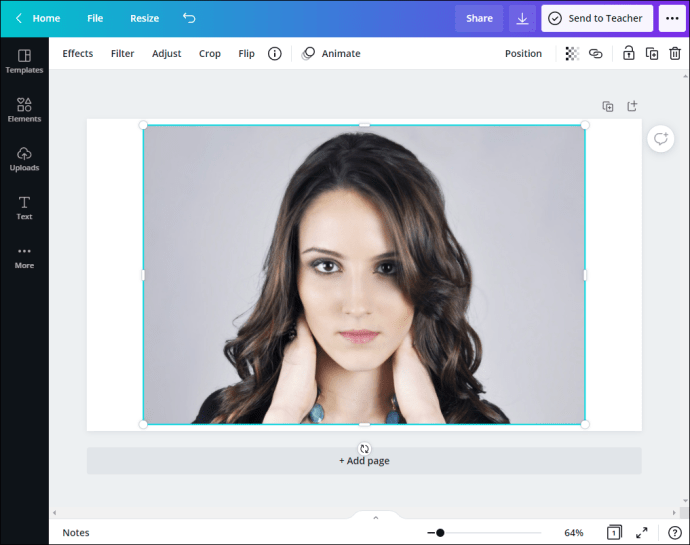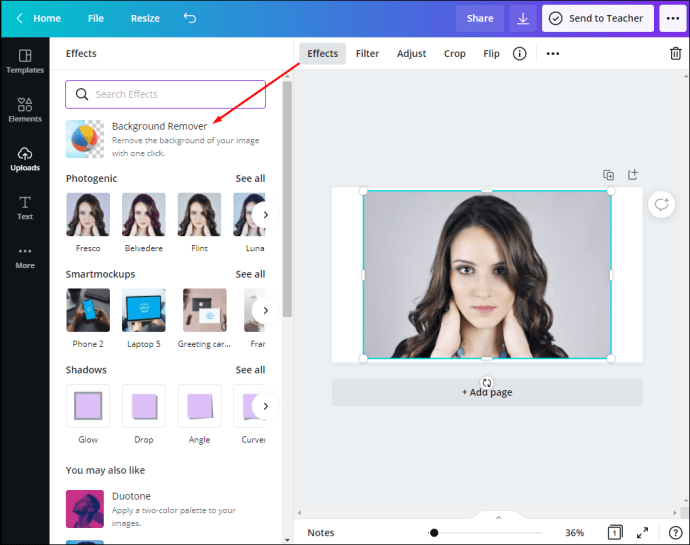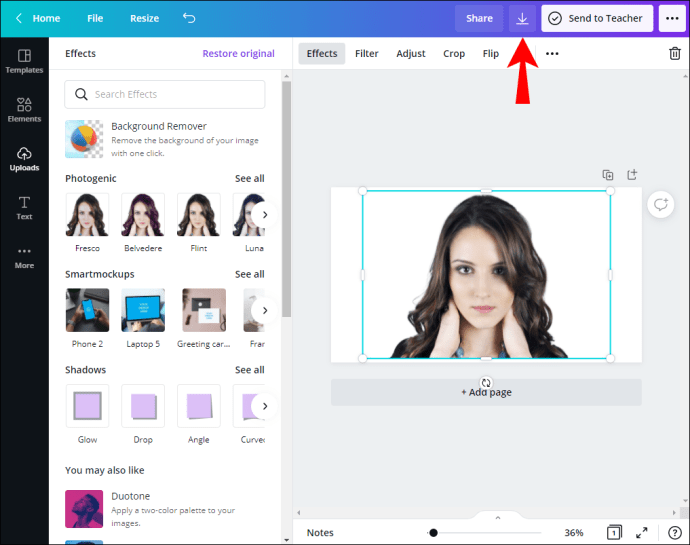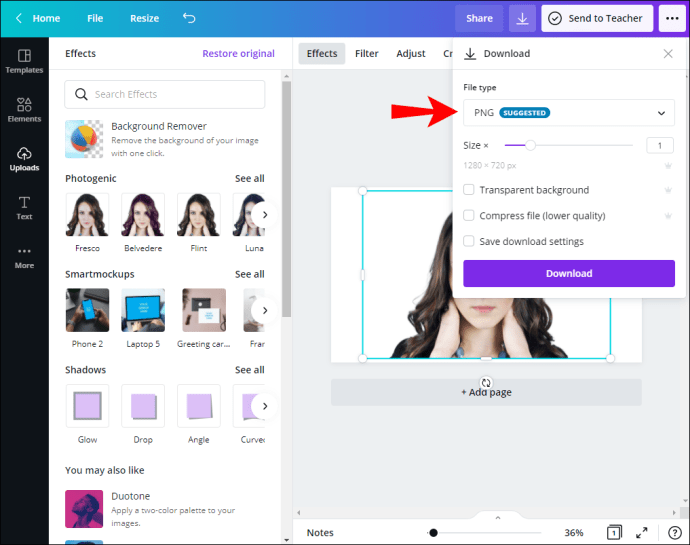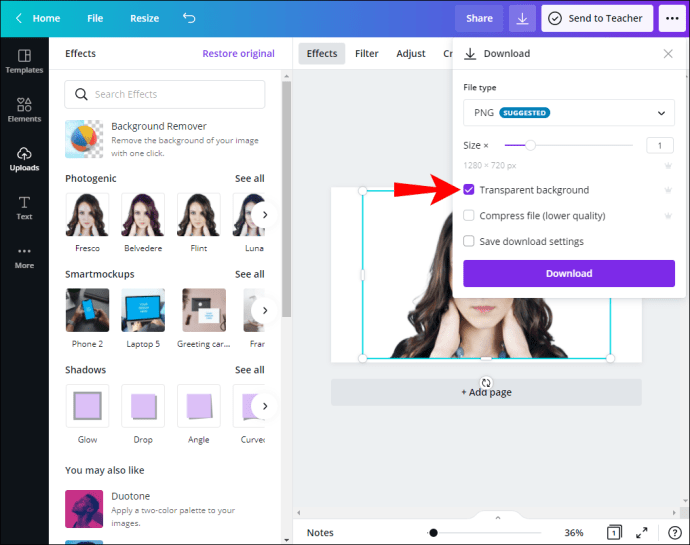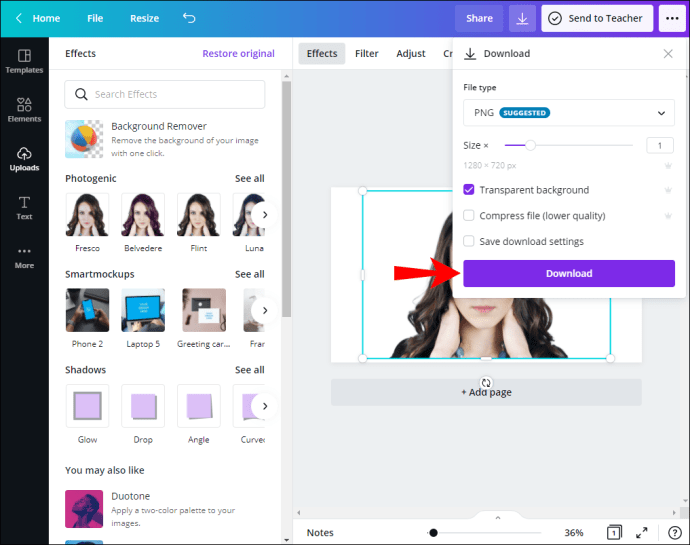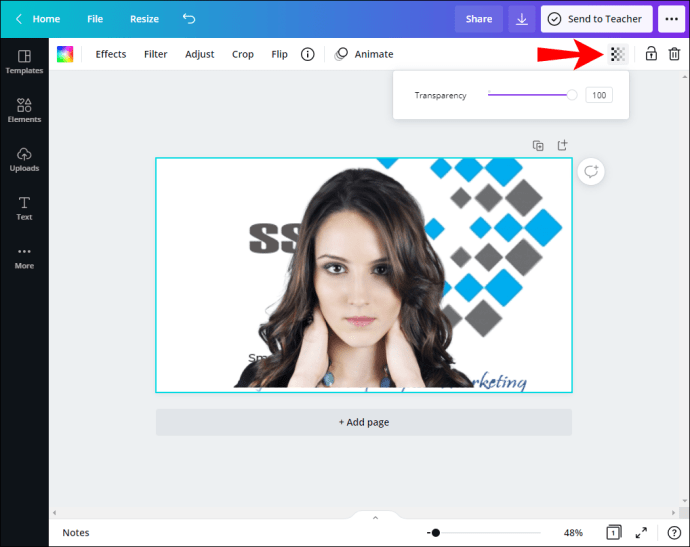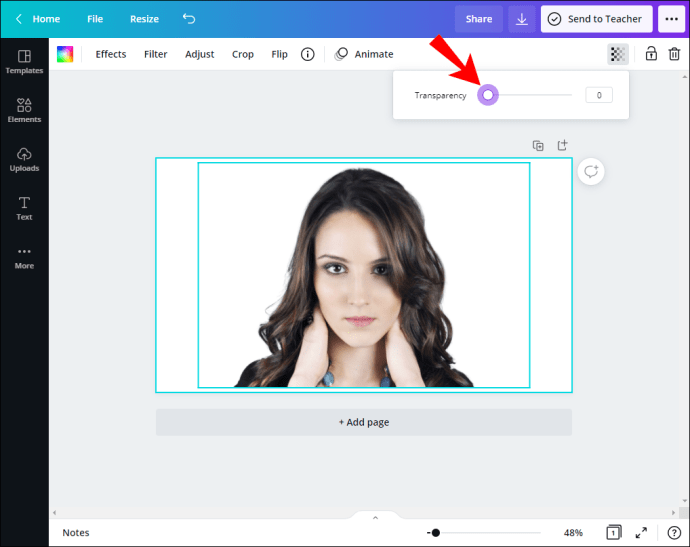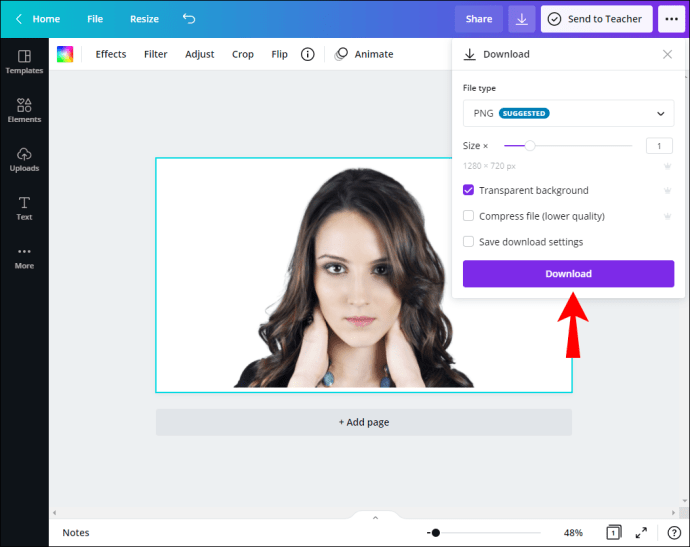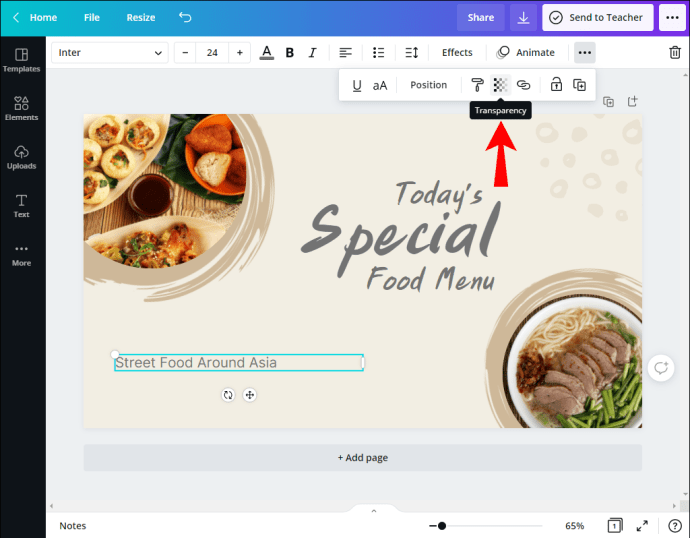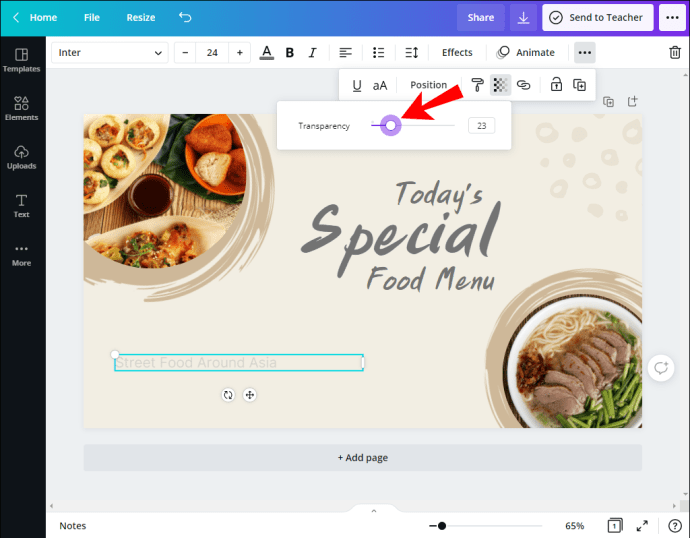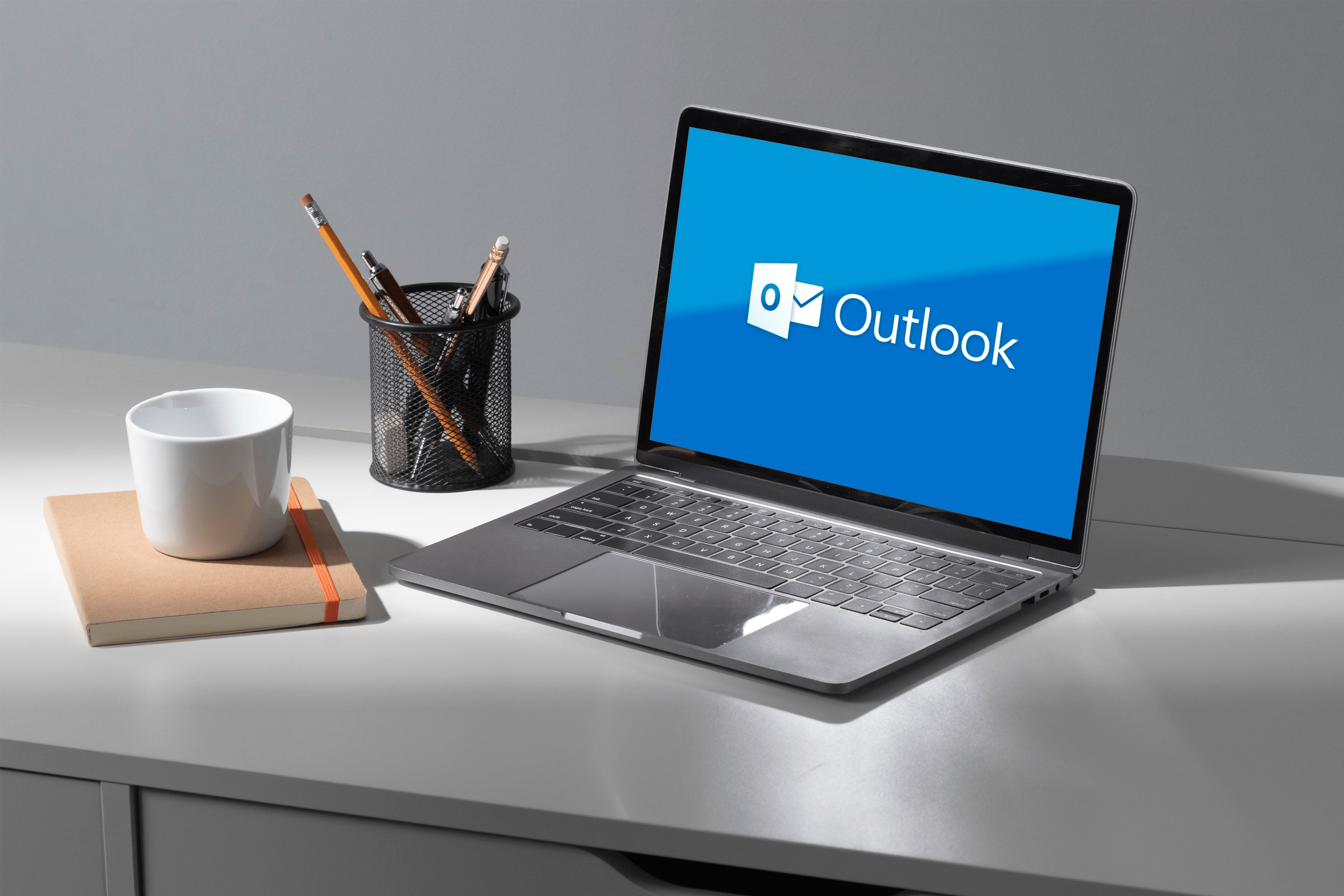Как да направите фона прозрачен в Canva
Ако редовно работите с изображения, вероятно сте запознати с Canva. Това е един от най -популярните инструменти за графичен дизайн днес. Ако искате да оставите воден знак на снимката си, дизайнерски материал за компания или просто се чувствате вдъхновени да създадете нещо за себе си, можете да направите изображението си открояващо се, като добавите слоеве към него. Продължете да четете тази статия и ще научите как да направите фон прозрачен в Canva и да добавите професионален щрих към снимките си само с няколко кликвания.

С прозрачен фон можете да комбинирате различни изображения и дизайн. Можете да създадете професионално изглеждащо изображение в няколко лесни стъпки. Canva ви позволява да играете с нива на прозрачност, за да направите работата си уникална и привлекателна.
Независимо дали проектирате изображение за себе си или за някой друг, прозрачният фон ще ви помогне да се откроите от тълпата. Вашето изображение няма да изглежда претрупано и разхвърляно, а професионално и привлекателно.
Като добавите прозрачност към фона си, можете да подчертаете и привлечете вниманието към различни части на изображението.
Как да направите прозрачен фон в Canva
Canva предлага безплатна версия, която можете да използвате, за да проектирате всичко, което искате и има различни безплатни шаблони, които можете да изпробвате. Ако обаче искате да направите прозрачен фон в Canva, ще трябва да платите за него.
Можете да избирате между Canva Pro или Canva Enterprise. Canva Pro е за екипи, които работят за разрастване и разширяване на бизнеса. Можете да го използвате безплатно през първите 30 дни, но след това трябва да закупите абонамент. Canva Enterprise е за големи организации с минимум 20 потребители. Можете да поискате демонстрация на уебсайта на Canva, за да го проверите.
Нека се върнем към стъпките как да направите прозрачен фон:
- Уверете се, че сте влезли в акаунта си в Canva.
- Изберете изображението, върху което искате да работите.
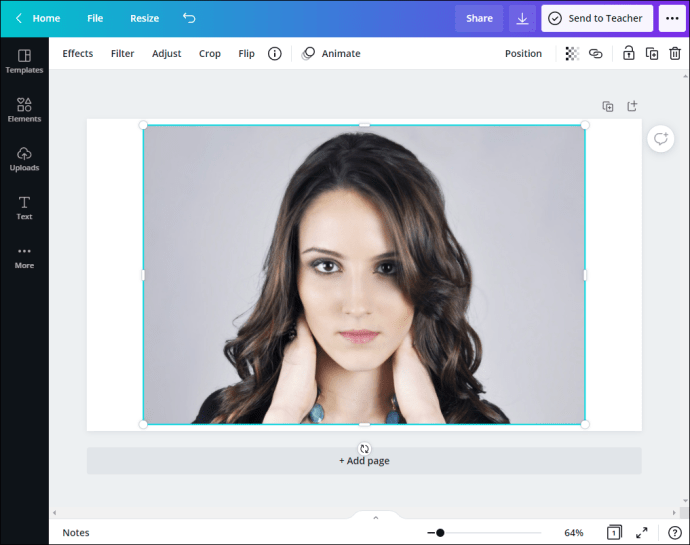
- Сега трябва да премахнете фоновия слой или цвета на вашето изображение. Докоснете „Ефект“ в горния ъгъл на лентата с инструменти. Докоснете „Премахване на фона“. След като премахнахте фоновия слой, можете да направите дизайна прозрачен.
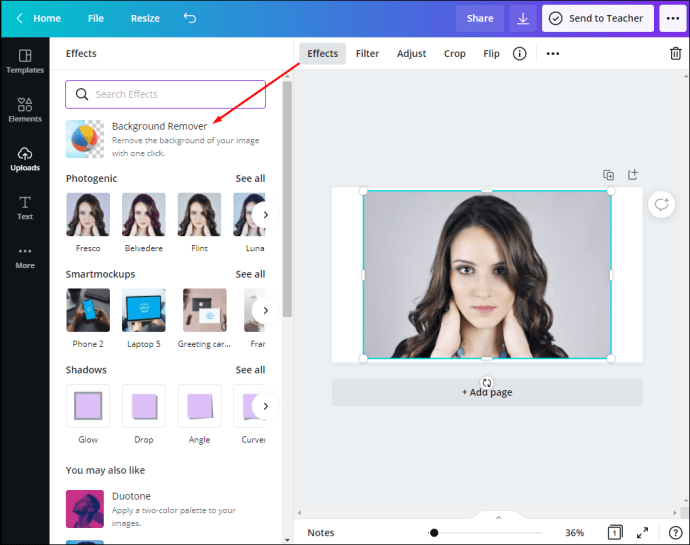
- Докоснете иконата за изтегляне в горния десен ъгъл.
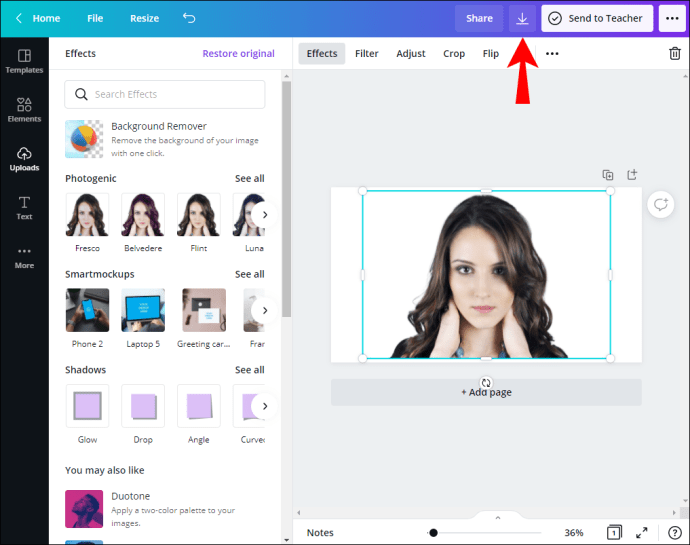
- Сега трябва да изберете типа файл на вашето изображение. Уверете се, че е избрано „PNG“, в противен случай няма да можете да имате прозрачен фон.
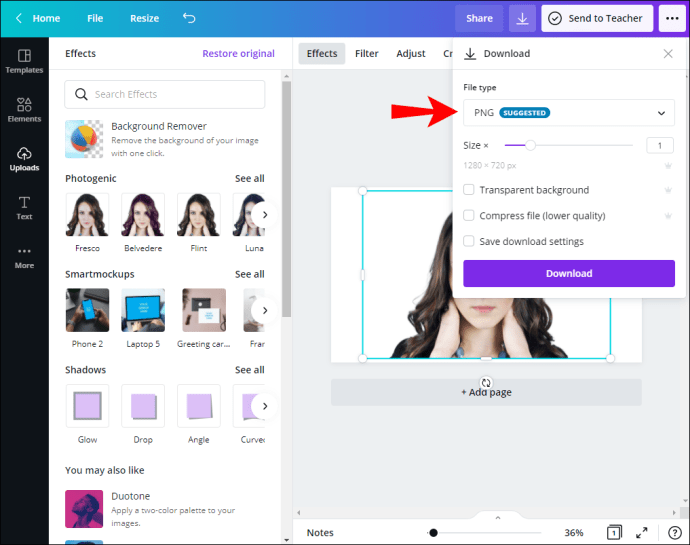
- Под „Опции за професионалисти“ ще видите квадратче за отметка до „Прозрачен фон“. Поставете отметка в квадратчето. Ако не го направите, вашето изображение ще има бял фон.
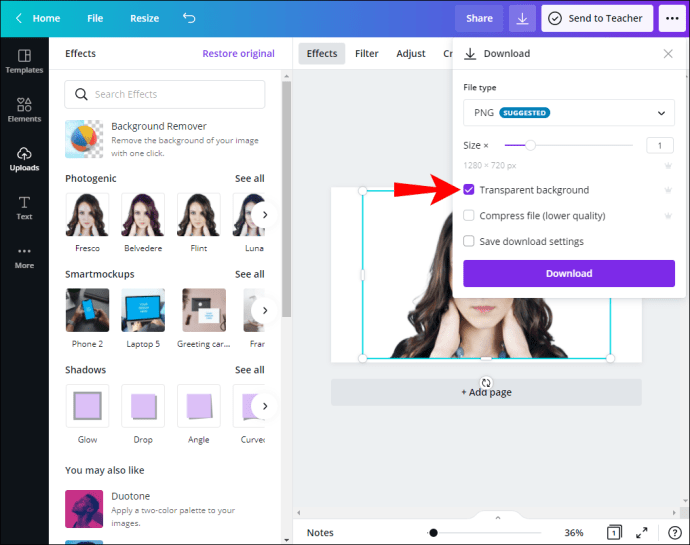
- Докоснете „Изтегляне“.
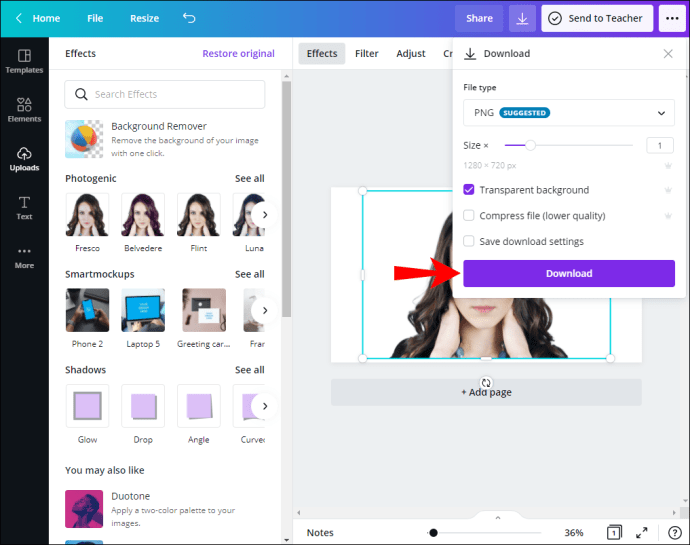
Как да направим прозрачен фон на съществуващо изображение в Canva
Въпреки че звучат толкова сходни, да направите фона на изображението прозрачно и да направите фона прозрачен не е същото. В този случай коригирате фона на изображението си, обикновено за да се открои текстът отпред.
- Отворете Canva
- Изберете изображението, върху което искате да работите
- Докоснете фоновото изображение
- Докоснете иконата на шахматна дъска в горния десен ъгъл на изображението. Това е бутонът за прозрачност. Ще видите плъзгач от 0 до 100.
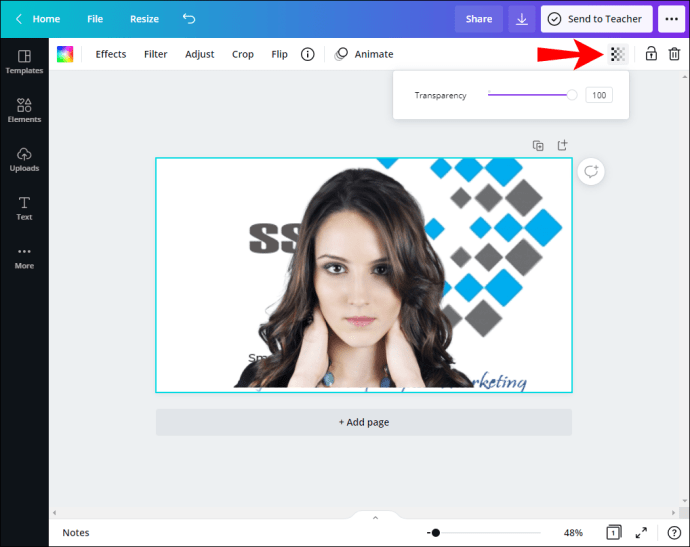
- Плъзнете плъзгача според вашите предпочитания. Ако искате да увеличите прозрачността, плъзнете я към 0. Ако искате да увеличите непрозрачността, плъзнете я към 100.
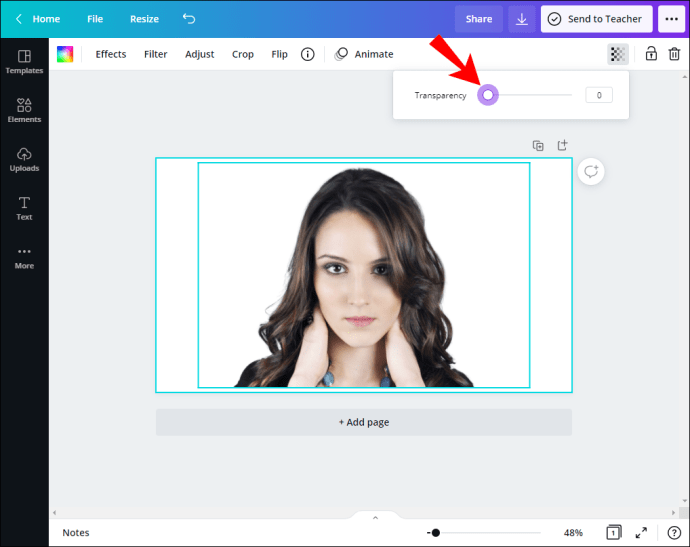
- Докоснете „Изтегляне“.
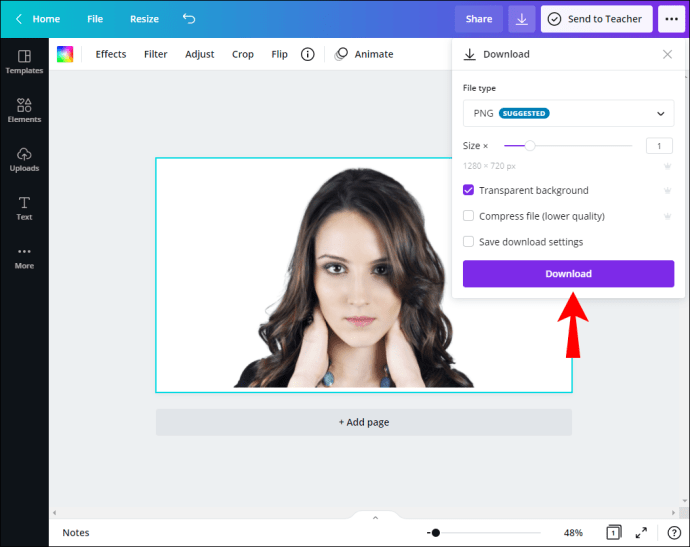
Как да направим обект прозрачен в Canva
Ако комбинирате повече изображения в едно или добавяте текстово поле към изображение, вероятно ще направите поне едно от тях прозрачно, за да създадете по -добър ефект. Ето как можете да направите това:
- Изберете изображението или текстовото поле, което искате да направите прозрачно.
- Ще видите изскачащо меню до изображението. Вдясно от менюто ще видите стрелка и като я докоснете, ще имате достъп до допълнителни опции. Докоснете „Прозрачност“.
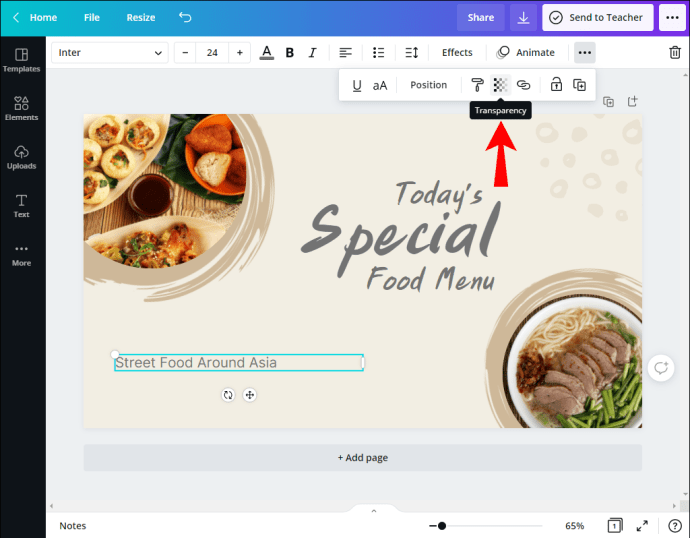
- Настройте плъзгача за прозрачност.
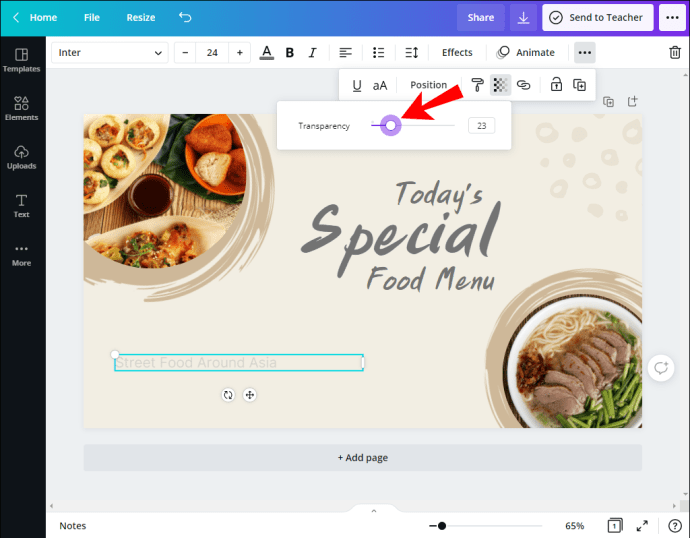
- След като сте задали нивото на прозрачност на вашия обект, можете да продължите да работите върху вашия дизайн или да го изтеглите.
Как да използвам изображение с прозрачен фон в Canva?
След като настроите прозрачен фон на изображението си, можете да го използвате, за да го наслоите върху други изображения. Ако създавате фирмено лого или добавяте воден знак към вашия дизайн, често ще го използвате. Качете изображението обратно в Canva и го прикрепете върху изображение или дизайн по ваше желание.
Предимства на играта с прозрачност
Създаването и използването на изображение с прозрачен фон може да има множество полезни ефекти:
- Опростявате фон, където се случва много - Фонът, който се откроява, може да бъде много ефективен, но често може да изглежда претрупан и да направи текста ви нечетлив. В този случай можете да решите да направите фона на вашето изображение прозрачен, за да изскочи текстът.
- Подчертаване на текст - Можете да добавите повече от един фонов слой и да регулирате нивата на прозрачност, за да направите текста по -видим. Играта с цветове и нива на яркост, заедно с прозрачността, може да направи чудеса за вашия дизайн.
- Създайте чист, минималистичен дизайн - Добавянето на прозрачност към фона на вашето изображение може да даде усещане за простота на вашите дизайни. Ако оформлението не е „заето“ и текстът е ясен, можете да постигнете минималистичен стил на изображението. В зависимост от темата на вашия дизайн, това може да бъде чудесен инструмент, когато вашият дизайн се върти около природата, светлината, слънцето и т.н.
- Обърнете внимание на определени части от вашия дизайн - Играйки със слоеве и прозрачност, можете да насочите вниманието на зрителите си към определена част от вашия дизайн. Можете да създавате прозорци, изрези или да добавяте прозрачни обекти, които зрителите ви да могат да разглеждат. Добавянето на различни цветове, форми и яркост също ще направи вашия дизайн да се откроява от тълпата.
- Добавете текстури към вашия дизайн - Можете да играете с различни текстури, като същевременно регулирате нивото на прозрачност на вашия дизайн. Това ще ви помогне да постигнете страхотен визуален ефект и да привлечете зрители.
- Добавете цвят с прозрачност - Добавянето на прозрачност към вашия дизайн ви позволява да играете и с цветове. Можете да добавите градиентен фон, който подчертава текст или обект, смели цветове, за да привлечете внимание, или да комбинирате различни цветове.
- Добавете различни ефекти на смесване-Можете да имате остър ръб между прозрачни и непрозрачни обекти, мек преход между двете или различни нива на прозрачност на обектите.
- Брандиране с дизайни - Можете да зададете стил за марка, като използвате определено ниво на прозрачност за множество дизайни. Това ще направи марката лесно разпознаваема.
често задавани въпроси
Защо да използвате прозрачен фон вместо бял фон?
Въпреки че изглеждат еднакви в различните приложения, бял фон на изображението ви ще се появи, ако се опитате да го наслоите върху друго. Това често може да отвлича вниманието (освен ако другото изображение също не е бяло). Ако добавяте фирмено лого или воден знак към вашия дизайн, най -добре е да имате прозрачен фон. По този начин вашето лого/воден знак все още ще бъде забележимо, но няма да привлече твърде много внимание.
Бакшиш: Когато изтегляте дизайн и искате прозрачен фон, винаги се уверете, че квадратчето „Прозрачен фон“ е маркирано. Ако не, изображението ви ще бъде запазено с бял фон и ако бързате, може да не го забележите. Така че, уверете се, че квадратчето винаги е маркирано и винаги проверявайте работата си преди да я изпратите.
Къде мога да намеря дизайни на Canva с прозрачен фон?
Canva предлага хиляди безплатни или платени дизайни с прозрачен фон, които можете да добавите към собствения си дизайн и да го изтеглите. Ако искате да изпробвате някои от шаблоните, изпълнете следните стъпки:
1. Отворете Canva.
2. Докоснете лентата за търсене отляво.

3. Въведете това, което търсите, или прегледайте дизайните.

4. Докоснете дизайна, който харесвате.
5. Докоснете „Изтегляне“ в горния десен ъгъл.

6. Под „Тип файл“ се уверете, че е избран PNG.

7. Уверете се, че квадратчето до „Прозрачен фон“ е маркирано.

8. Докоснете „Изтегляне“.

Проектирайте като професионалист с Canva
Сега сте научили как да направите фоновете прозрачни в Canva. Това е прост инструмент, който може да накара вашите дизайни да се появят. Ако искате да добавите слоеве към дизайна си, да създадете фирмено лого, да добавите воден знак и много други, Canva ще бъде чудесно решение за вас. Само с няколко кликвания ще можете да създадете дизайн, който да се откроява от тълпата.
Често ли използвате Canva? Колко често използвате функцията за прозрачност, за да направите дизайна си интересен? Кажете ни в секцията за коментари по -долу.